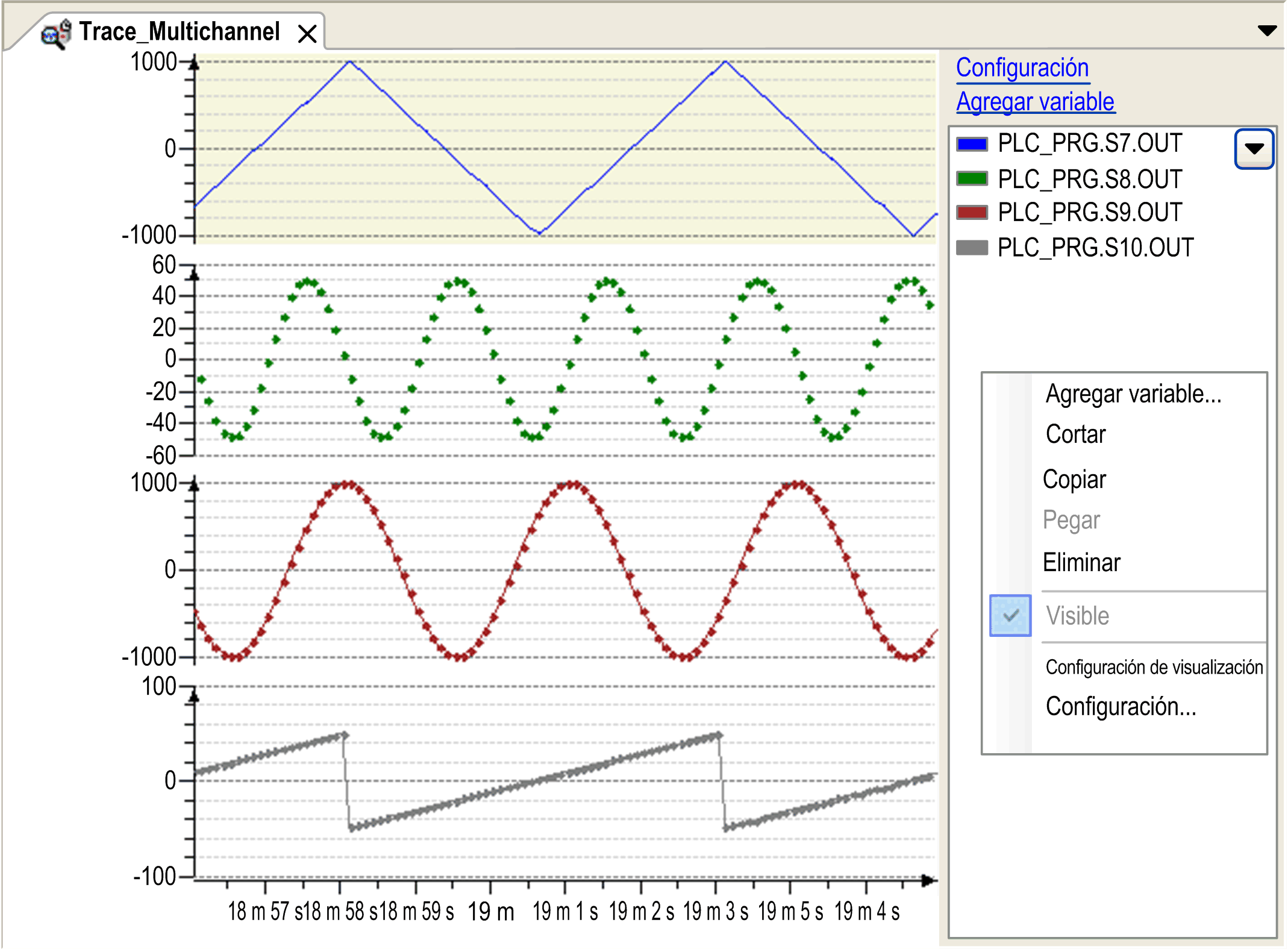Creación de un objeto de traza de dispositivo o traza
Descripción general
Para insertar un objeto de traza en el , seleccione el nodo , haga clic en el botón del signo más de color verde y ejecute el comando Haga doble clic en el nodo en el para abrir el editor de trazas. Los objetos y muestran datos de traza en uno o más diagramas.
Un nodo , en concreto, se inserta debajo del dispositivo en el y no depende de forma inmediata de las aplicaciones del proyecto. Accede directamente a las trazas que se ejecutan en el controlador.
Configuración
Traza recién creada con menú contextual:
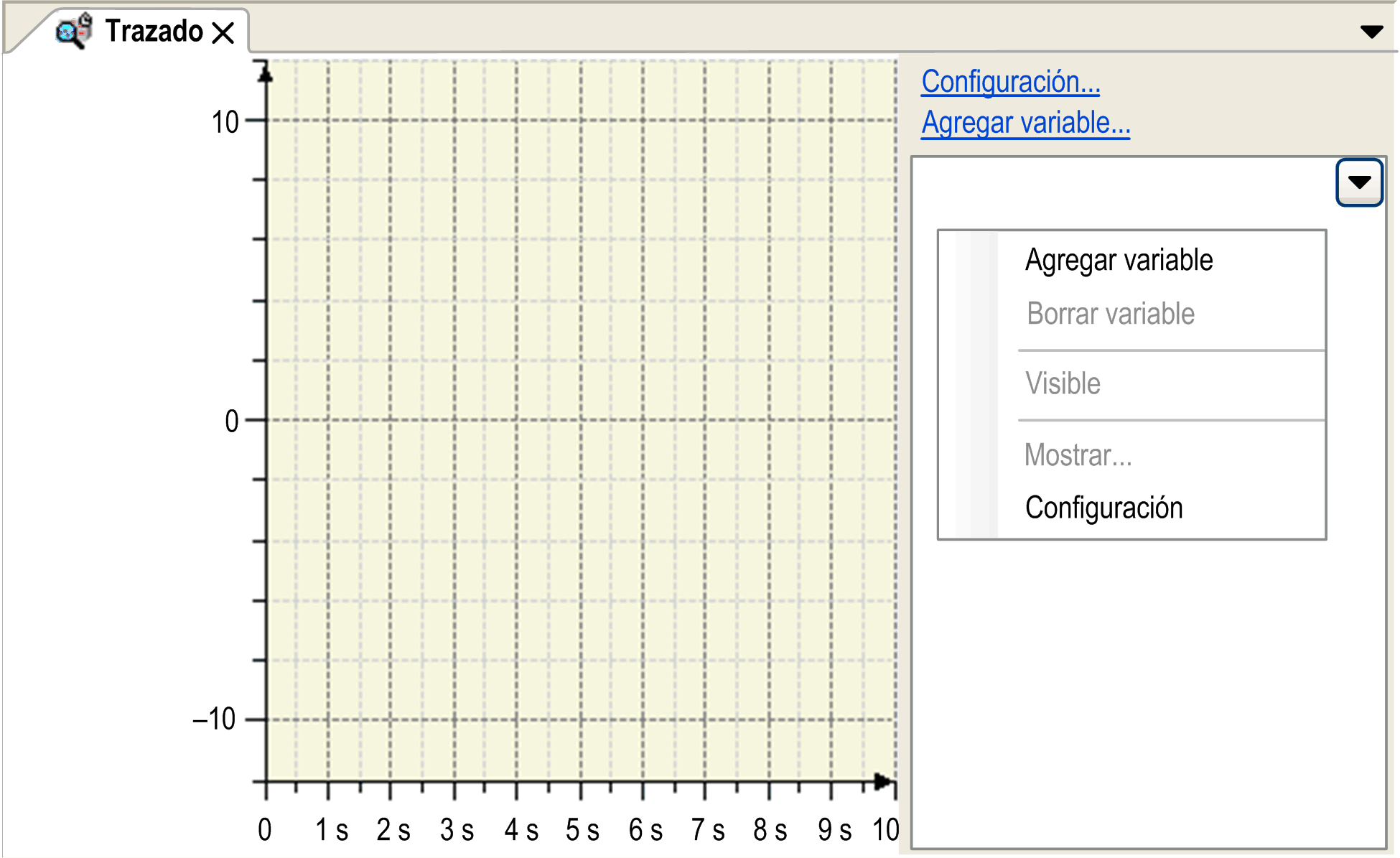
Una traza contiene al menos una variable que está muestreada.
En el área del árbol de traza, en la parte derecha de la ventana, se muestran las variables de traza configuradas. De forma predeterminada, las variables de traza se muestran con su ruta de instancia completa.
Seleccione la casilla para ocultar la ruta de instancia. Para mostrar esta casilla, haga clic en el botón de flecha de la esquina superior derecha del área del árbol de traza.
Para configurar o modificar la configuración de traza, utilice los comandos del menú contextual en el área del árbol de traza:
-
: abre el cuadro de diálogo con Configuración de variable.
-
: elimina la variable seleccionada. Solo está disponible si existe al menos una variable de traza.
-
: este comando hace que sea visible la variable seleccionada. Solo está disponible si existe al menos una variable de traza.
-
: abre el cuadro de diálogo con Configuración de registro.
-
: abre la vista . Permite configurar la apariencia de la gráfica y el sistema de coordenadas. Este comando no está disponible hasta que se carga una configuración.
Características
Para ejecutar la traza, utilice los comandos siguientes:
Para personalizar la vista de las gráficas, utilice los comandos siguientes:
-
Para obtener más información, consulte el capítulo Operaciones de teclado para diagramas de traza.
Para acceder a trazas almacenadas en el sistema de tiempo de ejecución, utilice los comandos siguientes:
Para acceder a trazas almacenadas en el disco, utilice los comandos siguientes:
Conceptos básicos
Para iniciar la traza en modalidad en línea, descargue la configuración de traza en el controlador ejecutando el comando . Las gráficas de las variables de traza se muestran en la ventana del editor de trazas, donde podrá almacenarlas en un archivo externo. Este archivo puede volver a cargarse en el editor. Consulte también el capítulo Editor de traza en modalidad en línea.
|
Paso |
Acción |
|---|---|
|
1 |
Iniciar sesión y ejecutar la aplicación asociada. Resultado: la aplicación se ejecuta en el controlador. |
|
2 |
Descarga de traza Resultado: las gráficas de traza se muestran inmediatamente en función de la configuración de traza. |
|
3 |
Organizar las gráficas de traza, almacenar los datos de traza, iniciar/detener la traza. |